Účel nasledujúcich tipov na uloženie nainštalované Windows XP Pro ruský z úplne nepotrebných dekorácií pre domáceho používateľa a urýchli celý systém. Tieto 24 tipov, len časť toho, čo možno urobiť na optimalizáciu a urýchlenie systému Windows XP. Pripomínam, že zmena rôznych možností a parametrov bez toho, aby ste pochopili, čo a ako môžu ovplyvniť, je veľmi jednoduché všetko pokaziť. Preto sa musíte najprv postarať o svoju bezpečnosť, dobre, Windows XP má na tento účel všetky prostriedky zálohovanie: Zálohovanie, obnovenie systému, ASR.
Účinnosť sa týka výkonu. Keďže počítače sa používajú takmer pre každého, zlepšenie výkonu systému je jedným z najväčších jednoduchými spôsobmi zlepšiť výkon Techniky riadenia času vám určite pomôžu stať sa efektívnejšími, ale nepomáhajú, keď budete dlho načítať a ostanete na obrazovke svojho počítača.
Nájdite vhodné aktualizácie pomocou niektorého z našich ľahko použiteľných nástrojov.
Problém však nie je váš počítač. Sú to vnútorné komponenty - a to sa dá ľahko opraviť. Tu je postup, ako vyriešiť problém a zlepšiť výkon bez ohľadu na to, ako používate počítač.
Nástroj poradcu Tento nástroj použite, ak poznáte charakteristiky vášho systému.
Nepochybne, kompatibilita je najdôležitejším faktorom pri zakúpení aktualizácie pamäte vášho laptopu alebo počítača.- Vrátenie klasického štýlu ponuky Štart: pravým tlačidlom kliknite na paneli úloh, "Vlastnosti", v ponuke "Ponuka Štart" vyberte položku "Klasické ponuky Štart", OK.
- Kliknite pravým tlačidlom myši na prázdne miesto na obrazovke, na položku ponuky "Vlastnosti", na kartu "Vzhľad". Vyberte okná a tlačidlá "Klasický štýl". Kliknite na tlačidlo "Efekty". Odstráňte všetky jackdaws, okrem poslednej.
- V "Ovládacom paneli" vyberte položku "Možnosti priečinka". V novom okne vyberte "Použiť normálne zložku len" Windows "- to nás zachráni od zbytočných dekorácií, ktoré spomaľujú proces prechodu na karte navigácie." View Nenechajte medzipamäte miniatúry "" K tomu, aby kliešť v obci. "- alebo pri prezeraní zložiek s grafikou súbory systému Windows nahradiť ju miniatúrnymi kópiami obrázkov, začiarknutím políčka "Zobraziť" ovládací panel "v priečinku" Tento počítač ", odstrániť začiarkovacie políčka v položkách" Zapamätať možnosti zobrazenia každej zložky "(voliteľné) a" Skryť chránené systémových súborov", vyberte možnosť" Zobraziť skryté súbory a priečinky ".
- V "Ovládacom paneli" zvoľte "Systém". Na karte Rozšírené v rámčeku Výkon kliknite na tlačidlo Parametre. V okne, ktoré sa otvorí, vyberte položku "Vizuálne efekty" a odstráňte všetky začiarkavacie políčka.
- Zakázať hlásenie chýb. Zavolajte na "Vlastnosti systému" a na záložke "Rozšírené" - "Chybové hlásenie" vyberte možnosť "Vypnúť hlásenie o chybe".

Avšak, ak máte problémy, chceme, aby výnosy alebo výmeny boli čo najjednoduchšie. Ak máte problémy s pamäťou počas 45-dňového obdobia vrátenia peňazí, kontaktujte podporu zákazníkov. Dokonca budeme platiť za spiatočnú dopravu, ak je problém na nás.
Prispôsobte svoju pracovnú plochu
V nepravdepodobnom prípade, že vaša pamäť zlyhá po 45-dňovej dobe vrátenia peňazí, zavolajte nám! Nie je povolený ďalší predaj, preglejka, export, reexport alebo iná redistribúcia Softvéru. Držiteľ licencie uznáva a súhlasí s tým, že žiadny podiel na Softvéri alebo Softvére nebol prenesený na Nadobúdateľa Licencie na základe tejto Zmluvy a že Softvér bude poskytnutý Nadobúdateľovi Licencie počas platnosti tejto Zmluvy iba za podmienok licencie, ako je uvedené v tejto Zmluve. Podnájom, prenajatie, prenájom, predaj, distribúcia, prenájom, povolenie súčasného používania alebo udelenia iných práv v Softvéri; využívať softvér v podnikaní počítačovej služby, siete, zdieľania času alebo interaktívneho káblovú televíziu; prevod alebo prevod tejto dohody; alebo prekladať, kopírovať, upravovať, upravovať, upravovať, rekonštruovať, vytvárať odvodené diela, dekompilovať alebo rozoberať ľubovoľnú časť softvéru. Táto zmluva je účinná až do jej ukončenia.
- Odstráňte program Windows Messenger. Pri každom spustení aplikácie Messenger sa tiež spúšťa, spomaľuje spúšťací proces, pohlcuje systémové zdroje. príkazového riadku Štart - spustiť: zadajte nasledovné: " RunDll32 advpack.dll, LaunchINFSection% windir% \\ INF \\ msmsgs.inf, BLC.Remove"A kliknite na tlačidlo" OK ". po reštartujte okná Messenger v počítači už nebudete môcť nájsť.
- Nastavte optimálnu hodnotu stránkovacieho súboru, "Vlastnosti systému" - "Rozšírené" - "Rýchlosť" - "Rozšírené" - "Virtuálna pamäť" - "Zmeniť". Počiatočná veľkosť a maximálna hodnota sa odporúča použiť rovnako. Pre normálnu prevádzku stačí vynásobiť dostupnú pamäť o 1,5. Pri pamäťových hrách to trvá dva, dva a pol krát viac.
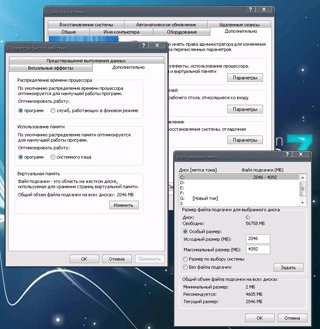
Nadobúdateľ Licencie môže kedykoľvek ukončiť túto Zmluvu tým, že prestane používať Softvér. Po ukončení musí Nadobúdateľ Licencie zničiť všetky kópie Softvéru. Softvér a technické údaje poskytované v súlade s touto dohodou sú riadené zákonmi USA o kontrole vývozu a môžu podliehať vývozným alebo dovozným predpisom v iných krajinách. Držiteľ licencie súhlasí s prísnym dodržiavaním všetkých takýchto zákonov a nariadení a uznáva, že držiteľ licencie je v prípade potreby zodpovedný za získanie takýchto vývozných, reexportných alebo dovozných licencií.
- Pred rozšírením podmenu skráťte čas oneskorenia, Štart - Spustite typ "regedit". V registri nájdeme HKEY_CURRENT_USER \\ Ovládací panel \\ Desktop, Parameter MenuShowDelay sa zmení z 400 na 0.
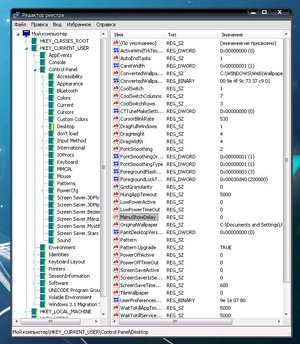
- odstrániť nepotrebných programov od autoload, Štart - "Spustiť" typ "msconfig". Karta "Uvedenie do prevádzky" - zrušte začiarknutie políčok v blízkosti tých programov, ktoré nepotrebujete.
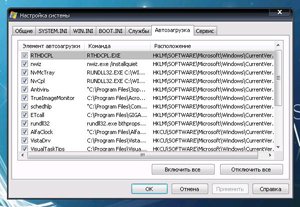
Držiteľ licencie súhlasí s tým, že štátne a federálne súdy nachádzajúce sa v Idaho poskytujú pohodlné fórum pre akékoľvek súdne konania a Držiteľ licencie zastupuje výhradnú a osobnú príslušnosť a umiestnenie takýchto súdov. Táto transakcia je neplatná, ak je takáto transakcia zakázaná. Akékoľvek ustanovenie tejto Zmluvy, ktoré sa považuje za zakázané alebo neplatné v ktorejkoľvek jurisdikcii, musí byť ukončené v súlade s touto Zmluvou a je neplatné v rozsahu takéhoto zákazu alebo nevymožiteľnosti bez toho, aby došlo k znehodnoteniu ostatných častí tejto Zmluvy alebo k ovplyvneniu platnosti alebo vykonateľnosti takéhoto ustanovenia v akejkoľvek inej jurisdikcii.
- Vymazať priečinok "prefetch" - C: \\ windows \\ prefetch. Tento priečinok obsahuje odkazy na spustené aplikácie a programy. Niektoré odkazy sa už nepoužívajú alebo zriedka používajú, ale pri načítavaní systému kontroluje prítomnosť odkazov v tomto priečinku. Časom sa počet odkazov v tejto zložke zvyšuje tak, že systém potrebuje viac času na kontrolu. Čistenie tejto zložky urýchli výkon systému. Po odstránení priečinka sa neodporúča resetovať systém. To zhorší rýchlosť.
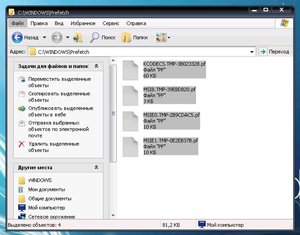
Táto dohoda ustanovuje úplnú dohodu a porozumenie strán týkajúcu sa predmetu tejto dohody a spája všetky predchádzajúce rokovania a dohody medzi stranami týkajúce sa tejto záležitosti. Prekážky: štandardné aplikácie a akcie vyžadujú štandardnú pamäť, väčšina počítačov však prichádza s minimálnou úrovňou pamäte.
Nie je to tak drahé a zvýšená hustota pomáha zabezpečiť konzistentnú a plynulú prevádzku. Multitasking aplikácie a akcie: viac prehliadačov a kariet pre online výskum, nakupovanie, cestovanie, správy, sociálne siete a tabuľky; neustále beží niekoľko programov. Blokovanie: multitasking ovplyvňuje výkonnosť, pretože váš systém musí vykonať niekoľko akcií naraz, čo si vyžaduje veľké množstvo aktívnych údajov. Je prístupný, ľahko ovládateľný a rieši problém s koreňom - nemá dostatok prostriedkov na to, aby narábal všetko naraz.
- Zakázať indexovanie. Otvorte položku "Tento počítač", kliknite pravým tlačidlom na ikonu pevný disk a zvoľte "Vlastnosti". V okne, ktoré sa otvorí, zrušte začiarknutie možnosti Povoliť indexovanie disku pre rýchle vyhľadávanie. Po kliknutí na tlačidlo "Apply" alebo "OK" sa objaví nové okno, v ktorom sa zobrazí otázka, či použiť vybrané atribúty iba na aktuálnu jednotku alebo na pripojené súbory a priečinky. Výsledkom bude, že systém bude pracovať trochu rýchlejšie. Platí len pre disky so systémom súborov NTFS.
![]()
Blokovanie prekážok: hry sú intenzívne v prírode a vyžadujú stálu vyrovnávaciu pamäť a nakladanie, aby vytvorili a udržiavali svet plný akcií naplnených nábojmi. Zaujímavá skutočnosť: takmer 100% profesionálnych hráčov využíva vysoko výkonnú hernú pamäť 1. Aplikácie a aktivity študentov: triedy, úlohy, nezávislé vzdelávacie moduly, digitálne vysielanie a účasť vo virtuálnych triedach, aplikácie pre špecifické triedy, sociálnych sietíodpojenie v triede.
Vypnite uvítaciu obrazovku
Blokovanie prekážok Vysoké úrovne počítačová sila je potrebná pre dnešné virtuálne úlohy a triednu prácu, avšak študentské počítače často prichádzajú s minimalistickými komponentmi, ktoré bránia produktivite.
- Systém Windows XP považuje súbory ZIP za priečinky- Toto je výhodné, ak máte rýchly počítač. Na pomalších systémoch môžete vynútiť systém Windows XP opustiť túto funkciu (ak máte iný archivátor, napríklad "RAR") zadaním príkazu "regsvr32 / u zipfldr.dll" na príkazovom riadku. Všetko sa dá vrátiť späť pomocou príkazu "regsvr32 zipfldr.dll".
- Zmena priority požiadaviek na prerušenie (IRQ), Ak zvyšujete prioritu pamäte CMOS a hodín v reálnom čase, môžete zvýšiť výkon všetkých prvkov základnej dosky. Otvorte "Vlastnosti systému" - tlačidlo "Hardvér" "Správca zariadení". Teraz otvorte vlastnosti zariadenia, ktoré vás zaujíma, a vyberte kartu "Zdroje". Tu môžete vidieť, ktoré číslo IRQ používa vybrané zariadenie. Pamätajte na číslo prerušenia a zatvorte všetky okná. Spustite program RegEdit. Nájdite sekciu HKEY_LOCAL_MACHINE / Systém / CurrentControlSet / Control / PriorityControl, Vytvorte nový kľúč DWORD IRQ # Priority (kde "#" je číslo IRQ) a nastavte ho na hodnotu "1". Napríklad v našom prípade je IRQ08 rezervovaný pre systém CMOS. Preto sme vytvorili kľúč IRQ8Priority. (Pripomínam vám, ak si nie ste istí správnosťou svojich činov - nerobte riziká!)
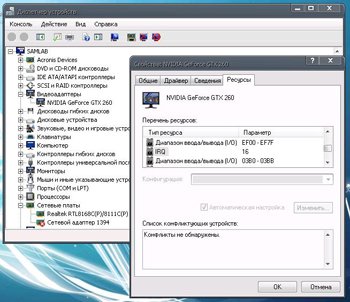
Návrh aplikácií a udalostí: editácia fotografií, editácia videa, aplikácie dizajnu, kreatívny výskum. Prekážky: vývojové aplikácie závisia vo veľkej miere od pamäte vášho systému, procesora a komponentov úložiska - všetky sa používajú na načítanie, vykresľovanie a ukladanie masívnych súborov v reálnom čase.
Blokovanie: vyžadujú komplexné makrá a pokročilé výpočty veľká pamäťak ich chcete urobiť v krátkom čase. Na základe našich interakcií v rámci priemyselných podujatí a rozsiahlej účasti v profesionálnych herných tímoch.
- Zakázanie nepoužívaného subsystému "POSIX" môže mierne zvýšiť rýchlosť práce. Spustite program Regedit. Otvorte vetvu v editore databázy Registry HKEY_LOCAL_MACHINE \\ SYSTEM \\ CurrentControlSet \\ Control SessionManager \\ SubSystems a odstráňte riadky Voliteľné a Posix.
- Nezaznamenávajte posledný prístup k súborom (iba NTFS). Urýchľuje prístup k adresárom s veľkým počtom súborov. V editore Registry "Regedit" HKLM \\ SYSTEM \\ CurrentControlSet \\ Control \\ FileSystem Parameter NtfsDisableLastAccessUpdate, hodnota "1"
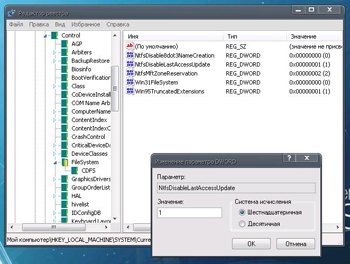
Až doteraz nevyhoďte svoje starého počítača, Niekoľko alternatívnych riešení môže poskytnúť vášmu počítaču druhý život. Môžete piť štyri šálky kávy a sprchu v čase, keď trvá, kým počítač začne. Keď sa konečne načíta a snaží sa niečo urobiť, vyzerá to, že idete cez melasu.
Bolo to tak rýchlo, keď ste si ho kúpili. Teraz ho len chcete hodiť do sklápača a ísť do najbližšieho obchodu s elektronikou. Skúste tieto triky zrýchliť stroj. Uvoľnite a optimalizujte priestor na pevnom disku. Pevný disk, ktorý je takmer plný, spomalí váš počítač.
- Nepoužívajte swapový súbor na ukladanie systémového jadra, Štandardne WinXP uvoľní ovládače jadra a systému do stránkovacieho súboru, ak nie sú použité. Pomocou tejto možnosti môžete určiť WinXP, aby sa jadro a systémové ovládače udržiavali vždy v pamäti. Spustite program Regedit HKLM \\ SYSTEM \\ CurrentControlSet \\ Control \\ Session Manager \\ Správa pamäte Parameter DisablePagingExecutive, "1" - nepoužívajte stránkovací súbor na ukladanie systémového jadra, "0" - použite
- Automatické uvoľnenie nepoužívaných knižníc, Táto funkcia pomôže uvoľniť pamäť. Spustite program Regedit HKLM \\ SOFTWARE \\ Microsoft \\ Windows \\ CurrentVersion \\ Explorer AlwaysUnloadDLL parameter, hodnota "1" - vytiahnutie knižníc, hodnota "0" - nevykladajte. hodnota 1 - vyradenie knižníc, hodnota 0 - nevyloženie hodnoty 1 - vyradenie knižníc, hodnota 0 - nevyloženie. Poznámka: Nestabilná prevádzka systému je možná, keď je táto možnosť zapnutá.
- Použite rýchle prepínanie používateľov, Ak je táto voľba zapnutá, pri prechode na iného používateľa budú naďalej bežať aktuálne používateľské programy. V opačnom prípade sa programy automaticky vypnú, keď sa používateľ odhlási a počítač bude bežať rýchlejšie s ďalším používateľom. Spustite program Regedit HKLM \\ SOFTWARE \\ Microsoft \\ Windows NT \\ CurrentVersion \\ Winlogon Parameter AllowMultipleTSSessions, hodnota "1" - používajte rýchle prepínanie používateľov
- Zakázať vstavaný debugger Dr. Watson, Ak je táto možnosť vypnutá, ak sa v programe vyskytne chyba, príslušná chybová správa sa zobrazí pomocou tlačidiel OK a Cancel, ak kliknete na tlačidlo OK, aplikácia sa ukončí a po kliknutí na zrušenie začne debugovač. V editore Registry "Regedit" HKLM \\ SOFTWARE \\ Microsoft \\ Windows \\ CurrentVersion \\ AeDebug parameter "Auto" nastaviť "0"
- Nechovávajte históriu otvorenia dokumentov, Nechovávajte históriu "nedávno použitých dokumentov". Windows XP sa vytvára v priečinok Dokumenty a Nastavenia \\% USERNAME% \\ Nedávne skratky pre spustené programy. Túto funkciu môžete vypnúť, ak ju nepoužívate. Spustite parameter "Regedit" NoRecentDocsHistory, hodnota "1" sa neuchováva
- Automatické ukončenie zavesených aplikácií. Táto možnosť sa používa na automatické zatvorenie všetkých zavesených programov bez varovania. Pohodlne, keď je počítač vypnutý, ak aplikácia nereaguje, nemusíte stlačiť žiadne tlačidlo, aby ste ho dokončili. Spustite "Regedit" HKCU \\ Ovládací panel \\ Desktop parameter AutoEndTasks, hodnota "1" - automaticky ukončiť zavesené aplikácie, "0" - čakať na vstup používateľa
- Vypnite správu o nedostatku voľného miesta na disku, Nezobrazovať správu o nedostatočnom mieste na disku. Má zmysel používať túto možnosť na malých diskoch. Spustite program Regedit HKCU \\ Softvér \\ Microsoft \\ Windows \\ CurrentVersion \\ Policies \\ Explorer parameter NoLowDiskSpaceChecks, hodnota "1" - správa je vypnutá, "0" - povolená
- zamykací automatická aktualizácia v prehrávači Windows Media Player, Program Windows Media Player sa pravidelne pripája cez internet, aby skontroloval existenciu. nová verzia programy (Automatické aktualizácie Nástroje-Možnosti-rámček). Túto funkciu môžete zakázať v prehrávači Windows Media Player. Spustite program Regedit HKEY_LOCAL_MACHINE \\ SOFTWARE \\ Policies \\ Microsoft \\ WindowsMediaPlayer parameter DisableAutoUpdate, hodnota "1".

Spustite aj nástroj na kontrolu chýb, ktorý skenuje disk pre chybné sektory a chyby. súborový systém, Ak ste stále na hranici kapacity pevného disku, zvážte prenos fotografií, videí alebo hudobnej knižnice na externú jednotku.
Môžete ho nainštalovať do druhého oddelenia. Samozrejme, že vás trochu upadne. Predtým, ako to urobíte, odporúčame skontrolovať, či máte pri spustení počítača príliš veľa programov, ktoré sa spúšťajú automaticky. V priebehu uvedenia do prevádzky odoberajú zdroje, ktoré váš počítač potrebuje.
- Uvoľnenie kanálu (šírka pásma) vyhradené pre službu QoS, Systém Windows XP predvolene využíva časť internetového kanála pre kvalitu služby (QoS). Účelom služby QoS je zlepšiť distribúciu programov napísaných s ohľadom na QoS API. Tieto programy nenájdete, preto rezervácia kanála za nepotrebnú službu je nedostupný luxus. Ak chcete uvoľniť už užší kanál domáceho internetového pripojenia, spustite v ponuke Štart -\u003e Spustiť editor politiky gpedit.msc. Ak chcete vykonať, musíte byť správcom systému. V sekcii "Počítačová konfigurácia" zvoľte "Šablóny pre správu", potom "Sieť" a potom v pravom okne vyberte "QoS Package Manager" a dvakrát kliknite na ňu. Vyberte možnosť "Limit reserved bandwidth" a dvakrát kliknite na ňu dvakrát. V okne, ktoré sa otvorí, zapnite možnosť Povolené a potom zadajte limit kanálu v percentách rovných nule, kliknite na tlačidlo "OK" a ukončite program. Otvorte Sieťové pripojenia"na Ovládacom paneli otvorte vlastnosti svojho pripojenia a na karte Sieť sa presvedčte, že je pripojený protokol Plánovač paketov QoS Ak tam nie je, pridajte ho zo zoznamu a reštartujte počítač.
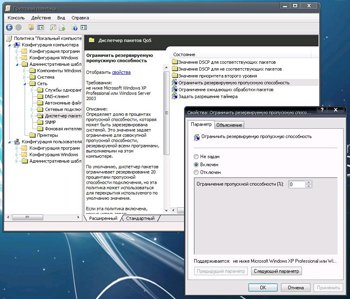
Ak máte podozrenie, že problém je vo vašom bezdrôtovej siete, najprv skontrolujte, či rýchlosť internetu dosiahnete tak rýchlo, ako to, za čo zaplatíte. Môžete prispôsobiť nastavenia smerovača tak, aby ste zabránili zablokovaniu a prekážkam.
Voľný softvér s otvoreným zdrojovým kódom nielenže šetrí veľa peňazí, ale často sa stáva štíhlejšími a rýchlejšími ako ich nadmerní obchodní partneri. V priebehu mesiacov a rokov sa váš počítač stáva pomalší. Nie je to však o zastaranom hardvéri, ale o tom, že sa v systéme a na pevnom disku hromadí stále viac odpadu. Softvér vyčistí systém od napájania bŕzd a nadbytočných položiek databázy registry a vytvára viac miesta na pevnom disku - je tiež plne automatizovaný.
Odporúčam!
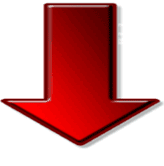
Zakázať indexovú službu. Skenovanie služby indexovania pevný disk a indexuje súbory na urýchlenie vyhľadávania. Funguje na pozadí, používa pamäť a načíta procesor (a je považovaný za nepotrebný pre väčšinu pokročilých používateľov). Ak chcete službu indexovania zakázať, otvorte položku "Tento počítač", kliknite pravým tlačidlom myši na disk, vyberte položku "Vlastnosti" a zrušte začiarknutie políčka "Povoliť indexové indexovanie pre rýchle vyhľadávanie." Kliknite na tlačidlo OK. Zakázanie služby môže chvíľu trvať.
Na pozadí nie sú žiadne služby v reálnom čase. Žiadne ďalšie funkcie a funkcie náročné na zdroje. Softvér zaručuje optimálne výsledky ladenia bez spomalenia. Ak je to potrebné, nastavenie môže byť tiež automatizované a po spustení každého programu spoľahlivo spustiť.
Softvér na večnosť
Môžete to urobiť na ľubovoľnom počítači: aplikácie bežia na pozadí a spomaľujú programy, ktoré aktívne používate. Funkcie čistenia prehliadača však vymažú len časť týchto údajov z pevného disku a správanie vášho prehliadača zostáva priehľadné. To platí aj pre zvyšky inštalácie, hlásenia chýb a iné odpadky. Výsledok: spotreba energie je znížená na minimum a vaša batéria vydrží oveľa dlhšie. Mnoho nástrojov ponúka prvú pomoc.
Zakázať niektoré alebo všetky vizuálne efekty. Vizuálne efekty spotrebúvajú systémové zdroje. Preto ich zakážete kliknutím na "Štart", kliknutím pravým tlačidlom myši na "Tento počítač", výberom "Vlastnosti", prejdením na záložku "Rozšírené", v sekcii Výkon kliknite na "Nastavenia" a začiarknutím voľby "Zaistiť najlepší výkon". Ak chcete zachovať niektoré vizuálne príťažlivosť systému Windows XP, skontrolujte možnosť "Špeciálne efekty" a položte na posledné 3 efekty. Vypnite všetky efekty pri inštalácii výkonného softvéru (napríklad softvéru Adobe). Niekedy vypnutie všetkých efektov umožňuje ľahko prezerať fotografie, filmy alebo počúvať hudbu.
Urobte to sami, tu vám povieme, aké ľahké je urýchliť počítač pre hry
Spoľahlivosť korekcie položiek databázy Registry Detekcia a korekcia chýb na pevnom disku Úspora neúmyselne vymazaných údajov Informácie o systéme pre rýchly prehľad príslušných údajov technické vybavenie, Archívy zriedka používajú programy na šetrenie miesta nepoužívané programy, Môže to byť ťažká práca na oslavu počítača na hranie hier, ale našťastie existuje rad programov, ktoré uľahčia túto úlohu.
Odstránili nepotrebné programy
Mnohokrát, keď hráte určitú hru, sme na prahu, v ktorom potrebujeme nejaké dodatočné zdroje na dobrú jazdu alebo rozumnú hru, ak je to vaša práca a nepožadujete zázraky, venujte pozornosť odporúčaniam, ktoré vám budeme dávať. dať, pretože by vás mohli zaujímať.
Urýchlite prehľadávanie priečinkov. Otvorte položku "Tento počítač" a kliknite na "Nástroje" - "Možnosti priečinka" - "Zobraziť". Zrušte začiarknutie políčka "Automatické vyhľadávanie sieťových priečinkov a tlačiarní" a "Otvorte jednotlivé priečinky v samostatnom okne. Kliknite na tlačidlo Použiť a potom kliknite na tlačidlo OK.
Zvýšte rýchlosť sťahovania. Otvorte prehliadač a do vyhľadávacieho panela zadajte tcp optimizer. Otvorte prvý odkaz. Prevezmite program a spustite ho. Kliknite na položku "Súbor" - "Záložné nastavenia aktuálneho stavu". Po uložení zálohy nastavte maximálnu rýchlosť pripojenia, ktorú uvádza váš poskytovateľ internetových služieb. Potom kliknite na "Optimálne nastavenia", aplikujte zmeny a reštartujte. Rýchlosť sťahovania by sa mala zvýšiť
Urýchlite úvodné menu. Kliknite na položku Windows + R, zadajte príkaz Regedit a stlačte kláves Enter. Teraz otvorte HKEY_CURRENT_USER \\ Control Panel \\ Desktop, dvakrát kliknite na MenuShowDelay a znížte číslo na 100 (ale nie menej).
Zakázať zbytočné služby. Systém Windows XP spúšťa mnoho služieb, ktoré nepotrebujete, ale konzumujú systémové prostriedky. Nižšie je uvedený zoznam služieb, ktoré je možné vypnúť vo väčšine počítačov: Sekundárny vstup do systému, Správca doručenia, Správca pomoci pre vzdialenú pracovnú plochu pre vzdialenú pracovnú plochu, protokoly o výkone a upozornenia, smerovanie a vzdialený prístup, Podporný modul NetBIOS cez TCP / IP, počítačový prehliadač, Annunciator, prihlásenie do siete, Exchange Folder Server, Sériové číslo Prenosné mediálne zariadenie, službu Windows Time, služby indexovania, služba vyhľadávania SSDP, služba zaznamenávania chýb, služba správ, pomoc a technická podpora, vzdialený register, služba inteligentného prenosu na pozadí, zdieľanie vzdialenej pracovnej plochy siete NetMeeting, Telnet. Ak chcete zakázať tieto služby, kliknite na položku Windows + R a zadajte services.msc, dvakrát kliknite na službu, ktorú chcete zakázať, a zmeňte typ spustenia na Disabled.
Zrýchlenie prístupu k priečinku zakázaním Aktualizácie posledného prístupu. Kliknite na položku Windows + R a zadajte príkaz regedt32, otvorte položku HKEY_LOCAL_MACHINE \\ System \\ CurrentControlSet \\ Control \\ FileSystem, v pravej časti okna kliknite pravým tlačidlom myši na prázdnu oblasť a zvoľte Nový\u003e Parameter DWORD. Zadajte svoje meno nový záznam: "NtfsDisableLastAccessUpdate" a potom dvakrát kliknite na ňu a zmeňte hodnotu na hodnotu "1". Stlačte kláves Enter.
Znížte čas sťahovania (1). Mnoho počítačov je predinštalovaných softvér (skúšobné verzie), ktoré sa načítajú v čase zavádzania. Nielen, že tieto programy používajú významnú časť pamäte RAM, ale sú načítavané z pevného disku a zvyšujú čas zavádzania. Ak chcete zistiť, ktoré programy sa spustia počas zavádzania systému, otvorte okno konfigurácie systému. Ak to chcete urobiť, kliknite na Windows + R a napíšte MSCONFIG. Prejdite na kartu "Uvedenie do prevádzky" a zrušte začiarknutie každého programu, ktorého spustenie chcete deaktivovať. Nevypínajte antivírusové a antispywarové programy, pretože to spôsobí, že váš počítač bude vystavený vírusom a škodlivému softvéru.
Znížte čas načítania (2). Môžete tiež zrýchliť systém tým, že mu zabráni v presúvaní súborov počas sťahovania. Ak to chcete urobiť, stlačte Windows + R a zadajte regedt32 a potom stlačte kláves Enter. Otvorte nástroj HKEY_LOCAL_MACHINE \\ SOFTWARE \\ Microsoft \\ Dfrg \\ BootOptimizeFunction, v pravej časti okna vyberte možnosť "Povoliť", dvakrát kliknite naň, zmeňte hodnotu na "Y", stlačte kláves Enter a zatvorte okno.
Zvýšte výkon súboru stránky (1). Mnoho počítačov má najmenej 2 lokálne disky. V takom prípade zvýšite výkon stránkovacieho súboru tak, že ho presuniete na lokálny disk D: (takže prístup k nemu nie je v rozpore s načítaním programov z lokálneho disku C :).
Zvýšte výkon stránkovacieho súboru (2). Ak máte 4 GB pamäte RAM, systém Windows XP nebude môcť použiť celý tento priestor. Systém Windows XP používa maximálne 3,25 GB pamäte RAM, takže máte 0,75 GB skrytej pamäte RAM, ktorú môžete použiť ako vysokorýchlostný pagingový súbor. Ak chcete získať prístup k tejto skrytej RAM, použite bezplatný nástroj VSuite Ramdisk Free Edition.
Zvýšte výkon stránkovacieho súboru (3). Poznámka: Niektorí používatelia sa domnievajú, že táto metóda funguje iba v Win9x a je zbytočná v WinXP a Win2000. Táto metóda zabezpečuje, že váš počítač bude používať celú pamäť RAM (bez zvyškov) predtým, ako systém začne pristupovať k stránkovaciemu súboru.
Urýchlite vypnutie systému. Toto nastavenie znižuje čas potrebný na automatické vypnutie všetkých bežiacich programov (keď vypnete počítač). Stlačte Windows + R, napíšte regedt32 a stlačte kláves Enter. Otvorte položku HKEY_CURRENT_USER \\ Control Panel \\ Desktop, dvakrát kliknite na WaitToKillAppTimeout, zmeňte hodnotu na 1000 a stlačte kláves Enter. Dvakrát kliknite na položku HungAppTimeout, zmeňte hodnotu na 1000 a stlačte kláves Enter. Otvorte HKEY_LOCAL_MACHINE \\ System \\ CurrentControlSet \\ Control, dvakrát kliknite na WaitToKillServiceTimeout, zmeňte hodnotu na 1000 a stlačte Enter.
varovanie
- Pred úpravou databázy Registry zálohujte databázu registry.
- Buďte opatrní! Ak neviete, čo robíte, nerobte to. Vaše akcie môžu spomaliť systém alebo ho dokonca prerušiť.
- Neťahajte programy z podozrivých webových stránok. Inštalujte programy stiahnuté iba z dôveryhodných a známych lokalít.
- Vytvorte zálohu lokálnych jednotiek (alebo aspoň len dôležité informácie).
- Stiahnite si Spybot Search and Destroy výhradne od networking.org. Tento program, stiahnutý z inej stránky, môže obsahovať škodlivý kód.
- Na tejto stránke môžu existovať metódy, ktoré pre vás nefungujú operačný systémalebo ktoré môžu poškodiť.
- Postupujte podľa pokynov starostlivo.
- Spybot nesúvisí so softvérom SpywareBot, ktorý je spywarový program.
